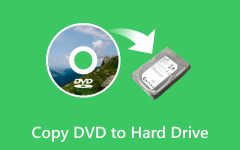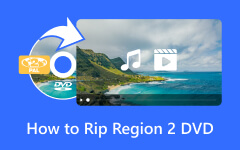ConvertXtoDVD Review og praktiske alternative softwareværktøjer
Har du brug for hjælp til at arrangere din DVD-samling? Denne artikel vil tage fat ConvertXtoDVD og andre programmer, som du kan bruge til at brænde dine DVD- eller Blu-ray-diske effektivt og effektivt. Du vil lære om fordelene og funktionerne ved disse værktøjer. Du vil også lære, hvordan du bruger applikationen, der er inkluderet nedenfor. Giver dig den rigtige information og viden, lærer dig ideer til, hvordan værktøjet fungerer for at sikre en smidig og vellykket proces. Efter at have læst denne artikel, håber vi, at du vil lære at skelne, hvilken applikation der passer til din situation.

| Funktionalitet | Tipard DVD Creator | ConvertXtoDVD | Håndbremse |
|---|---|---|---|
| Videoformatkompatibilitet | AVI, MKV, MP4, MPEG, WMV og mere | Forskellige videoformater | Forskellige videoformater |
| Tilpasningsmuligheder | Menuskabeloner, baggrundsmusik, teksttilpasning | Tilføjelse af undertekster, brugerdefinerede menuer, skabeloner | Begrænsede tilpasningsmuligheder |
| Output af høj kvalitet | Bevarer original videokvalitet | Output af høj kvalitet | Kvalitets output |
| Multi-Core Processor Support | Ja | Ja | Ja |
| Brugervenlig grænseflade | Intuitiv og nem at navigere | Brugervenlig grænseflade | Brugervenlig grænseflade |
| Hurtige konverteringshastigheder | Optimeret til effektivitet og hastighed | Hurtige konverteringshastigheder | Afhænger af kodningsindstillinger og hardware |
| Regelmæssige opdateringer | Ja | Ja | Ja |
| Operativsystem kompatibilitet | Windows, Mac | Windows, Mac | Windows, Mac, Linux |
| Priser | Gratis version og betalt version | Gratis version og betalt version | Gratis |
Del 1. ConvertXtoDVD Review
ConvertXtoDVD er et program lavet af VSO Software tilgængelig i Windows og Mac. Denne applikation er designet til at ændre videoformater til DVD-filer problemfrit. Understøttelse af formater som AVI, MKV, MP4 og mere sikrer en hurtig og effektiv konverteringsproces, mens den originale kvalitet bevares. Facilitering af en intuitiv brugergrænseflade giver en nem arbejdsoplevelse for brugerne og tilbyder funktioner som tilføjelse af undertekster, tilpassede menuer og forskellige skabeloner.
Når du gennemgår applikationen, mærkes let lethed, hvis du er en teknisk person som mig selv. Det føles hjemme på grund af grænsefladens rene layoutknapper. Det er meget nemt at importere dine filer til applikationen og understøtter batchbehandling. Batchbehandling er en stor hjælp for folk som mig, der har mange videoer og lyd gemt, som jeg vil gemme på dvd'er. Det er også muligt at redigere dine indstillinger pr. fil ved batchbehandling eller ved brug af én indstilling for alle filer.
Det er også hurtigt, når du behandler filer på grund af dets komprimeringsevne, som forbedrer visningsoplevelsen og justerer filstørrelsen. Tilføjelse af undertekster til film er også muligt med denne applikation. Du kan nemt integrere enhver undertekstfil, du ønsker. Sørg også for, at du har juridiske rettigheder til at have ejerskab af den video, du brænder ind på dine diske, da det kan føre til en overtrædelse af love om ophavsret. Lær, hvordan du bruger appen ved at følge nedenstående trin.
Trin 1Den første ting at gøre er at starte appen. Når du har startet din app, vil du se mange muligheder og knapper på grænsefladen. Klik på File (Felt) knappen, og klik derefter på Tilføj videofiler. Hvis du gør det, åbnes et andet vindue, som åbner din mappe. Vælg og importer dine videoer.

Trin 2Efter importen er det nu tid til at redigere dine filer. Gør det ved at klikke på Audio , Subtitle mulighed for dine importerede videofiler. Ved at klikke på disse knapper kan du ændre lydfiler og tilføje videoundertekster.
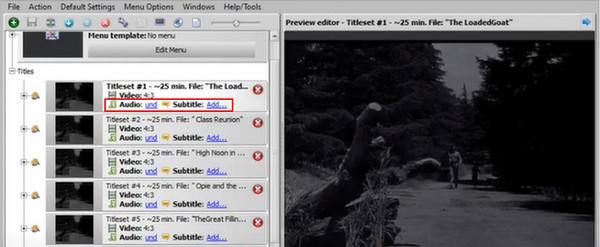
Trin 3Efter succesfuld redigering af dine videofiler, er det tid til at konvertere dem. Klik på Konverter knappen, der er under dine importerede filer.
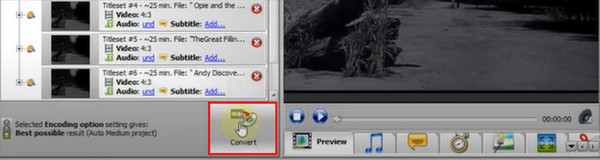
Del 2. ConvertXtoDVD Alternativer
Tipard DVD Creator
Tipard DVD Creator er et velafrundet program, der nemt konverterer DVD'er til ISO-filer. Denne applikation, udviklet af Tipard Studio, er i øjeblikket tilgængelig på Windows og Mac. Tilbyder en brugervenlig grænseflade til en problemfri og effektiv måde at transformere forskellige videoformater på, og bevare dens originale kvalitet for en bedre seeroplevelse. Understøtter forskellige videoformater som MP4, MKV og AVI, hvilket giver brugerne mulighed for at oprette ISO-filer til arkivering og bevarelse af smukke minder med dine videoklip. Gennemgang af dette værktøj har oplyst mig og givet mig en ordentlig sammenligning med andre DVD-konvertere. Denne applikation er det mest nyttige værktøj, du kunne have med hensyn til at brænde dvd'er. Følg trinene nedenfor for at lære, hvordan du bruger applikationen.
Håndbremsen
HandBrake er en fleksibel open source videotranscoder, der understøtter flere formater. Dens brugervenlige grænseflade og brugerdefinerbare indstillinger gør den populær til konvertering af videoer, inklusive dvd'er. Bruger batchbehandling, import af undertekster og regelmæssige opdateringer. Det er tilgængeligt på Windows, Mac og Linux og opfylder dine behov.
Yderligere læsning:
WinX DVD Ripper: En komplet anmeldelse og dets bedste alternativ
Mulige måder at konvertere DVD til digital på Windows og Mac
Del 3. Ofte stillede spørgsmål om ConvertXtoDVD
Understøtter ConvertXtoDVD Mac?
Nej, ConvertXtoDVD er ikke tilgængelig på Mac. Der er stadig masser af muligheder tilgængelige, som du kan bruge til dit specifikke arbejde. Ligesom Tipard DVD Creator er den tilgængelig på Mac og kan gøre et meget bedre stykke arbejde med at brænde filer til DVD'er.
Kan jeg bruge ConvertXtoDVD til at oprette DVD ISO-filer?
Ja, ConvertXtoDVD giver dig mulighed for at oprette DVD ISO-filer. Denne softwarefunktion gør det muligt for brugere at konvertere videofiler til DVD-format og enten brænde eller konvertere dem direkte til en disk.
Hvad er den bedste indstilling for ConvertXtoDVD?
De optimale indstillinger for ConvertXtoDVD kan variere afhængigt af dine specifikke behov, kildematerialet og det output, du ønsker eller ønsker. Standardindstillingerne burde være gode nok, hvis du mangler tid eller viden.
Kan jeg bruge ConvertXtoDVD på Mac-computere?
Der er ingen ConvertXtoDVD til Mac, men du kan bruge andre alternative softwareindstillinger, der er kompatible med macOS.
Bevarer ConvertXtoDVD den originale kvalitet af videofilerne under konverteringen?
Ja, ConvertXtoDVD giver tilpasningsmuligheder, der, når de er konfigureret korrekt, kan hjælpe med at opretholde eller endda forbedre kvaliteten af dine videofiler under konvertering.
Konklusion
Med hensyn til DVD-konverteringsprocessen er der mange værktøjer og programmer at vælge imellem, hvilket gør det svært for brugerne at vælge det bedste. Det er derfor, vi har lavet denne artikel for at hjælpe disse brugere. ConvertXtDVD med 1080p opløsningsoutput er standarden, men hvis du vil have et meget bedre valg, så overvej Tipard DVD Creator.